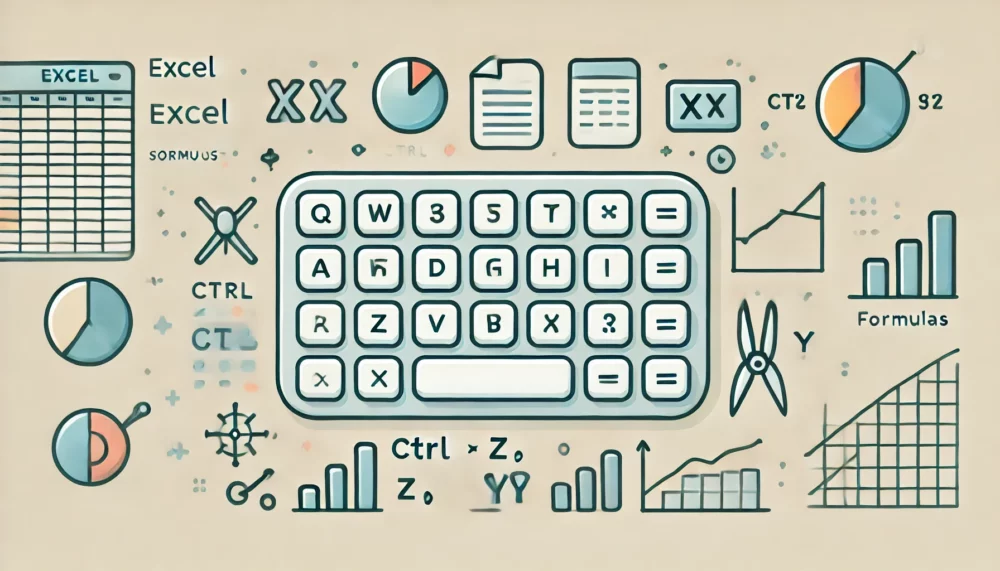En el vasto universo de las herramientas ofimáticas, Excel ha mantenido una posición destacada por décadas. No importa cuántas nuevas aplicaciones y tecnologías aparezcan, Excel sigue siendo la opción favorita para analizar y organizar datos. ¿Quién no ha pasado horas tratando de entender una hoja de cálculo llena de números? Pero no solo se trata de introducir datos; saber cómo utilizar fórmulas y atajos de teclado puede transformar completamente la experiencia de trabajar con esta herramienta.
Dominando los Atajos de Teclado
La Universidad de Harvard ha destacado algunos atajos que son imprescindibles. Estos no solo te ahorran tiempo, sino que también minimizan el margen de error. Imagina estar en medio de una presentación y darte cuenta de un error en una celda crucial. Ahí es donde Ctrl + Z (deshacer) y Ctrl + Y (rehacer) se vuelven tus mejores aliados. Es como tener un botón de pánico siempre listo.
Otro atajo que se ha convertido en un salvavidas es Ctrl + Mayúsculas + ‘+’. Esta combinación permite insertar varias filas de una sola vez, algo muy útil cuando necesitas añadir datos sin perder el ritmo de tu trabajo. La rapidez es clave en el mundo empresarial, y estos pequeños trucos hacen una gran diferencia.
Y no podemos olvidarnos de Alt + =, una función que realiza sumas rápidas. ¿Cuántas veces has necesitado sumar una columna completa? Solo tienes que posicionarte en la celda final y este atajo hará el trabajo por ti. Es como tener una calculadora integrada en el teclado.
=> Recibir por Whatsapp las noticias destacadas
Atajos Generales
- Ctrl + N: Crear un nuevo libro de trabajo.
- Ctrl + O: Abrir un libro existente.
- Ctrl + S: Guardar el libro de trabajo.
- F12: Guardar como.
- Ctrl + P: Imprimir.
- Ctrl + F: Buscar.
- Ctrl + H: Reemplazar.
- Ctrl + Z: Deshacer la última acción.
- Ctrl + Y: Rehacer la última acción.
Navegación y Selección
- F5: Ir a una celda específica.
- Ctrl + flechas de dirección: Moverse al borde de la región de datos.
- Shift + flechas de dirección: Seleccionar celdas.
- Ctrl + Shift + flechas de dirección: Seleccionar hasta el borde de la región de datos.
- Ctrl + A: Seleccionar toda la hoja de trabajo.
- Ctrl + Espacio: Seleccionar la columna actual.
- Shift + Espacio: Seleccionar la fila actual.
Edición de Celdas y Formato
- F2: Editar la celda activa.
- Alt + Enter: Insertar un salto de línea en una celda.
- Ctrl + X: Cortar el contenido seleccionado.
- Ctrl + C: Copiar el contenido seleccionado.
- Ctrl + V: Pegar el contenido copiado o cortado.
- Ctrl + Alt + V: Pegado especial.
- Ctrl + 1: Formato de celdas.
- Ctrl + B: Negrita.
- Ctrl + I: Cursiva.
- Ctrl + U: Subrayado.
- Ctrl + Shift + 5: Formato de porcentaje.
Fórmulas y Funciones
- Alt + =: Insertar función de suma automática.
- Ctrl + `: Mostrar fórmulas en lugar de resultados.
- F4: Repetir la última acción o fijar referencias absolutas y relativas.
- Ctrl + Shift + Enter: Introducir una fórmula como matriz.
- Alt + M + U: Abrir el Asistente para fórmulas.
Gestión de Hojas de Trabajo
- Ctrl + Page Up/Page Down: Navegar entre hojas de trabajo.
- Shift + F11: Insertar una nueva hoja de trabajo.
- Alt + H + O + R: Cambiar el nombre de la hoja actual.
- Ctrl + Shift + K: Mostrar u ocultar la barra de fórmulas.
Filtros y Tablas
- Ctrl + Shift + L: Activar o desactivar filtros.
- Alt + flecha abajo: Mostrar el menú desplegable del filtro.
- Ctrl + T: Crear una tabla con el rango de datos seleccionado.
Atajos de Formato de Datos
- Ctrl + Shift + $: Formato de moneda.
- Ctrl + Shift + %: Formato de porcentaje.
- Ctrl + Shift + !: Formato de número con separador de miles.
- Ctrl + Shift + #: Formato de fecha.
Otros Atajos Útiles
- Alt + F8: Macros.
- Ctrl + 9: Ocultar filas seleccionadas.
- Ctrl + 0: Ocultar columnas seleccionadas.
- Ctrl + Shift + (+): Insertar nuevas celdas, filas o columnas.
- Ctrl + (-): Eliminar celdas, filas o columnas seleccionadas.
Estos atajos te ayudarán a trabajar de manera más eficiente en Excel, ahorrando tiempo y reduciendo el esfuerzo necesario para realizar tareas comunes. ¡Prueba algunos de ellos y ve cómo mejoran tu flujo de trabajo!
Navegación Eficiente y Gestión de Datos
Para quienes trabajan con grandes volúmenes de datos, la navegación rápida es esencial. Con Ctrl + flechas de dirección, moverse entre cientos de filas es pan comido. Y si necesitas seleccionar áreas específicas, solo agrega la tecla Mayúsculas a la combinación. Esto es especialmente útil para los análisis de datos, donde cada segundo cuenta.
Un truco que muchos subestiman es el pegado especial. Copiar y pegar es una operación básica, pero ¿qué pasa cuando solo necesitas el valor y no el formato? Ahí entra en juego Ctrl + Alt + V, permitiéndote elegir exactamente qué pegar. Es una función que puede evitar muchos dolores de cabeza, especialmente cuando trabajas con datos de diferentes fuentes.
La tecla F4 también merece una mención especial. No solo permite alternar entre referencias absolutas y relativas, sino que también repite la última acción realizada. Esto es invaluable cuando estás dando formato a múltiples celdas. Es como tener un asistente que recuerda lo último que hiciste y lo aplica automáticamente.
Gestión Avanzada y Automatización
La eliminación de duplicados es una función que no puedes ignorar. Imagina tener que limpiar manualmente una base de datos de miles de entradas duplicadas. Alt + H + L te permite hacer esto de forma rápida y eficiente. Y hablando de grandes volúmenes de datos, congelar paneles (Alt + W + F) es una herramienta indispensable. Mantener visibles las cabeceras mientras te desplazas por una hoja extensa puede ahorrarte más tiempo del que crees.
Para quienes trabajan con datos estructurados, el relleno rápido es una bendición. Detecta patrones y completa automáticamente el resto de las celdas. Esto no solo ahorra tiempo, sino que también reduce el riesgo de errores humanos. En mi opinión, esta es una de las funciones más subestimadas de Excel.
Finalmente, el combo Índice y Coincidir es la joya de la corona para búsquedas complejas. A diferencia de BUSCARV, estas funciones permiten buscar datos en cualquier parte de la tabla, lo que las hace mucho más versátiles.
Experiencias Personales y Consejos
Yo creo que una de las mejores cosas de Excel es su capacidad para evolucionar y adaptarse a las necesidades de los usuarios. En WWWhatsnew.com, hemos explorado cómo herramientas como ChatGPT pueden simplificar aún más el uso de Excel, creando fórmulas complejas con solo describir lo que necesitas. Esto es especialmente útil para quienes no están familiarizados con la sintaxis de Excel pero aún necesitan realizar análisis avanzados.
Referencias
Fuente: Link